Навигаторы Garmin Montana 700 - инструкция пользователя по применению, эксплуатации и установке на русском языке. Мы надеемся, она поможет вам решить возникшие у вас вопросы при эксплуатации техники.
Если остались вопросы, задайте их в комментариях после инструкции.
"Загружаем инструкцию", означает, что нужно подождать пока файл загрузится и можно будет его читать онлайн. Некоторые инструкции очень большие и время их появления зависит от вашей скорости интернета.
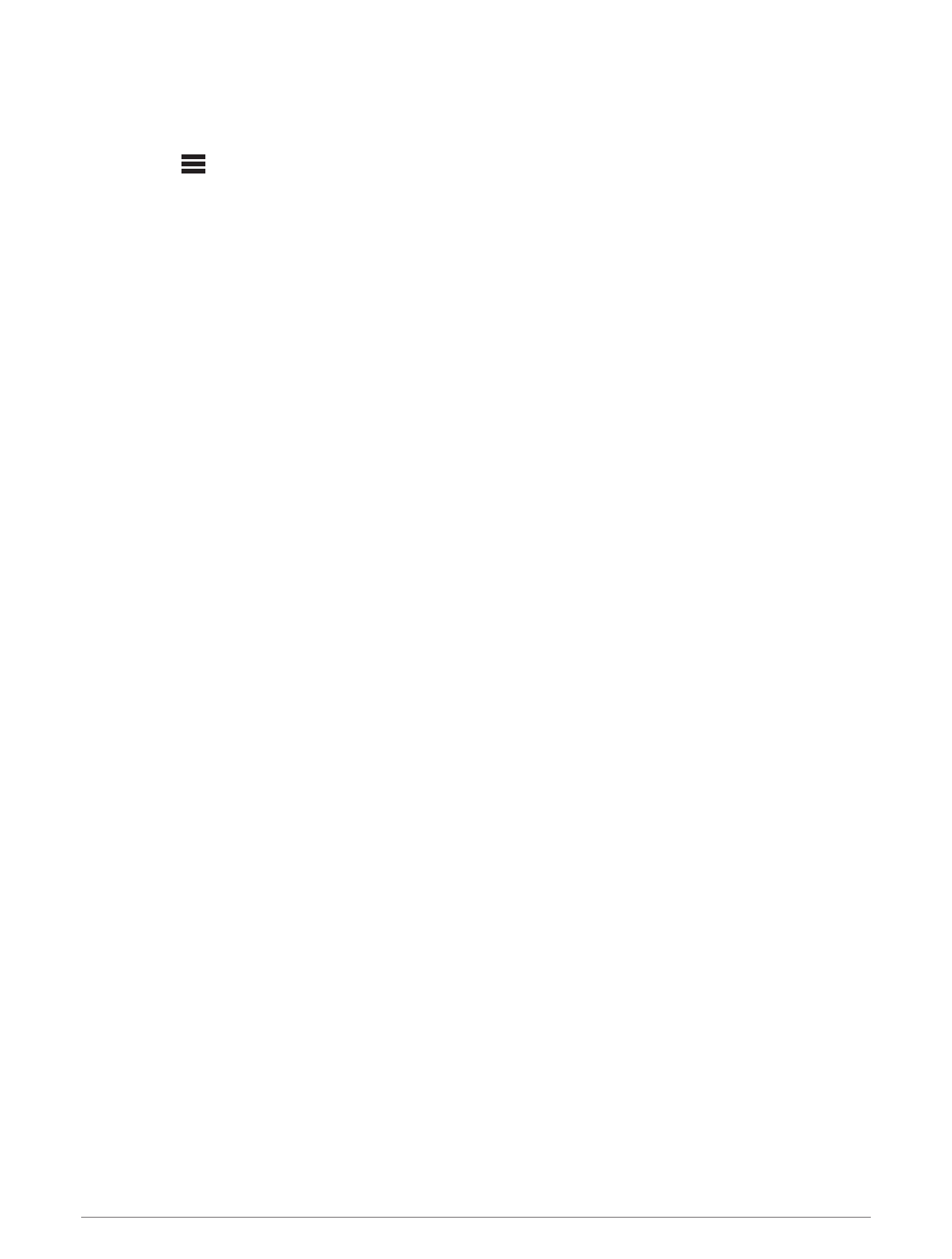
Удаление
маршрута
1 Выберите Планировщик маршрутов.
2 Выберите маршрут.
3 Выберите
> Удалить.
Записи
Устройство записывает ваш путь в качестве занятия. Занятия содержат информацию о
расположенных вдоль записанного пути точках, включая время и местоположение каждой точки.
Занятия сохраняются на устройстве как файлы FIT.
Настройки
записи
Выберите Параметры > Запись.
Метод записи: выбор метода записи. При выборе опции Автоматически запись точек производится с
переменными интервалами для обеспечения оптимального представления пути. Кроме того, можно
записывать точки в указанное время или через заданные интервалы расстояний.
Интервал: установка частоты записи. Более высокая частота записи позволяет получать более точные
пути, но приводит к быстрому заполнению путевого журнала.
Auto Pause: настройка на устройстве функции остановки записи, когда вы не двигаетесь.
Автозапуск: настройка на устройстве функции автоматического запуска новой записи при завершении
предыдущей записи.
Тип занятия: настройка стандартного типа активности на устройстве.
Расширенная настройка: позволяет перейти к дополнительным настройкам записи (
).
Расширенные
настройки
записи
Выберите Параметры > Запись > Расширенная настройка.
Формат вывода: настройка сохранения записи в формате файла FIT или GPX и FIT (
). Опция FIT записывает занятия с дополнительными данными для фитнеса,
оптимизированными для приложения Garmin Connect, которые можно использовать для навигации.
Опция FIT и GPX записывает занятия в качестве стандартного трека, который можно просматривать
на карте и использовать для навигации, а также в качестве занятия с дополнительными данными
для фитнеса.
Автосохранение: установка автоматического расписания для сохранения записей. Это помогает
организовать поездки и сэкономить место в памяти (
Настройки автосохранения, стр. 30
).
Запись трека: настройка опций для записи поездок.
Сброс записанных данных: настройка опций для сброса данных. Выбор опции Занятие и поездка
обеспечивает сброс данных записи и поездки по завершении активной записи. Установка опции С
запросом обеспечивает вывод предложения о выборе данных для сброса.
Навигация
29
Характеристики
Остались вопросы?Не нашли свой ответ в руководстве или возникли другие проблемы? Задайте свой вопрос в форме ниже с подробным описанием вашей ситуации, чтобы другие люди и специалисты смогли дать на него ответ. Если вы знаете как решить проблему другого человека, пожалуйста, подскажите ему :)

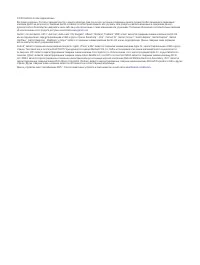
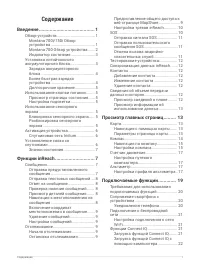
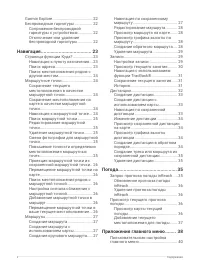
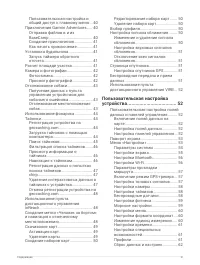
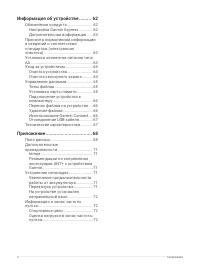
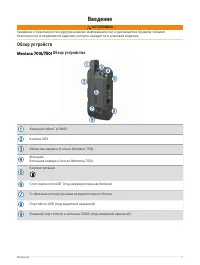



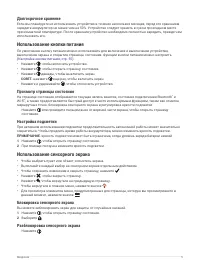

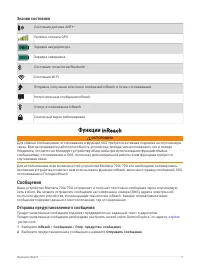
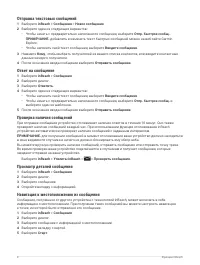

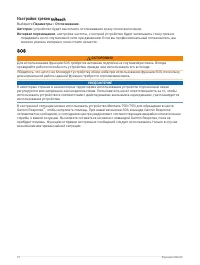
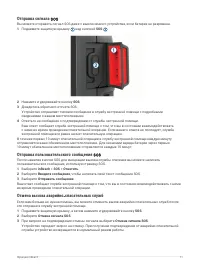
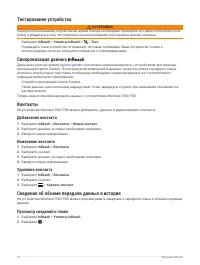
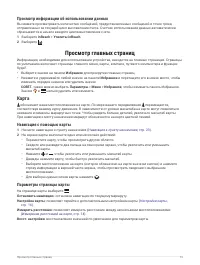

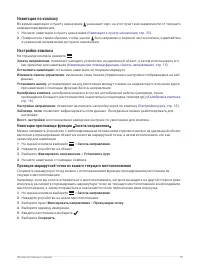
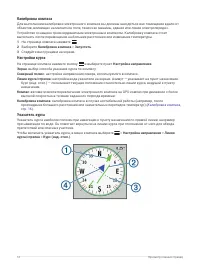
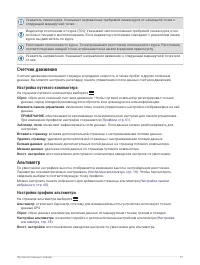
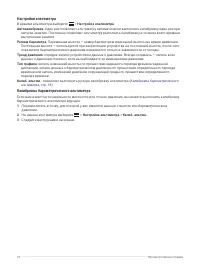


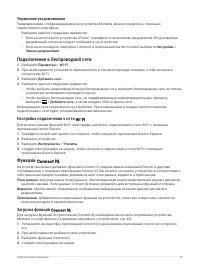
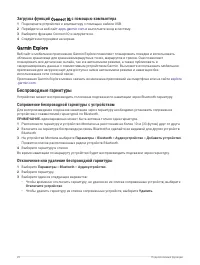
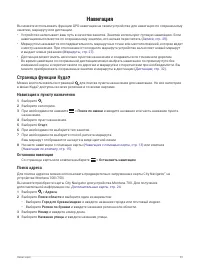
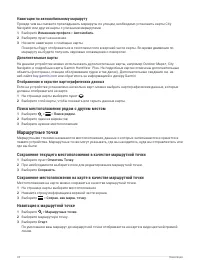
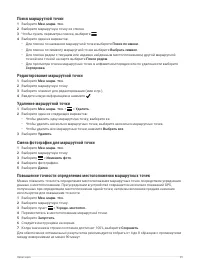
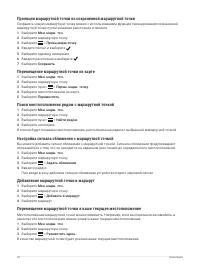
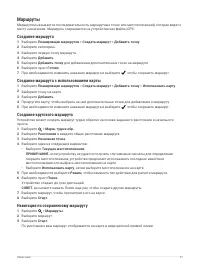

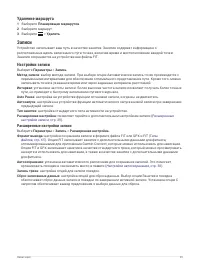
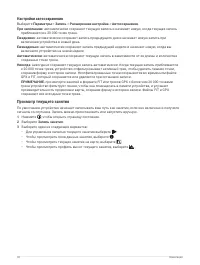

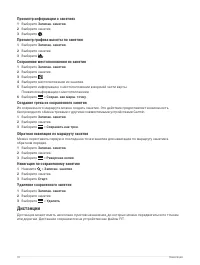
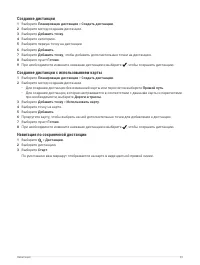
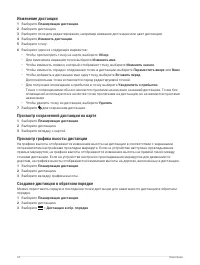
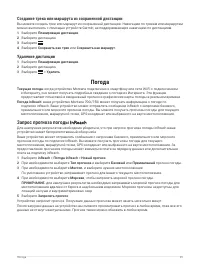
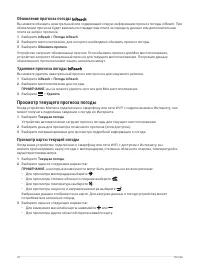
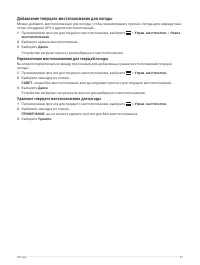
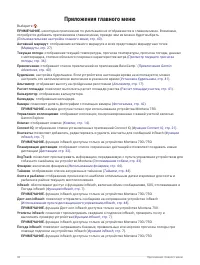




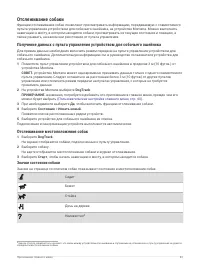

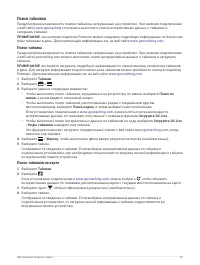
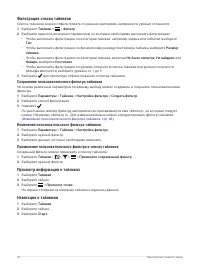


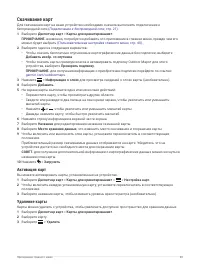

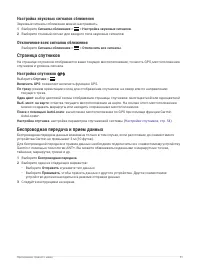
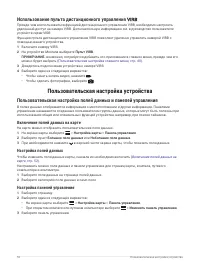
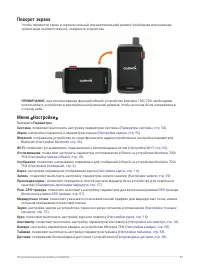
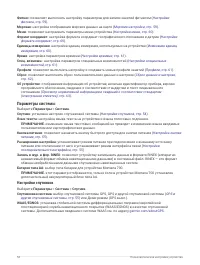

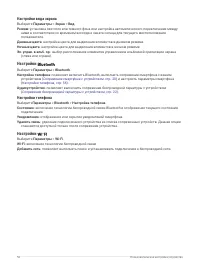


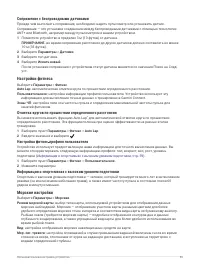
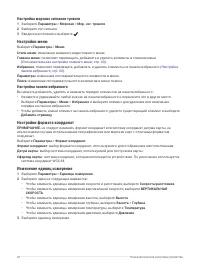




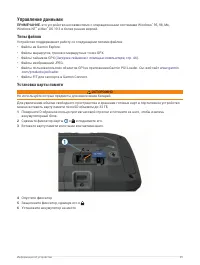
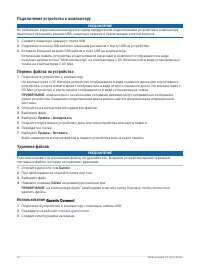
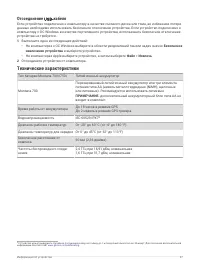
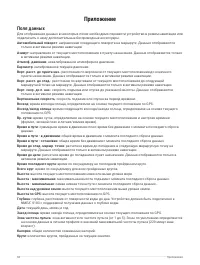
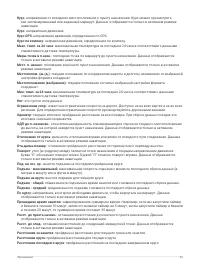
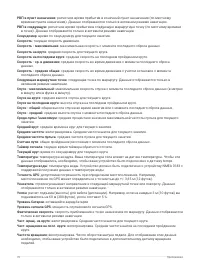

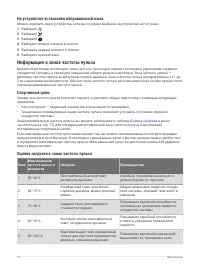
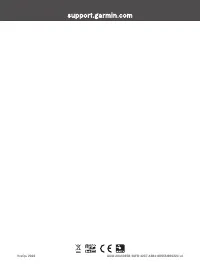










После включения записи трека, по ходу движения, на экране не отображаеся трек. Трек можно увидеть лишь в записанных занятиях. Как включить постоянное отображение на экране записываемого трека?